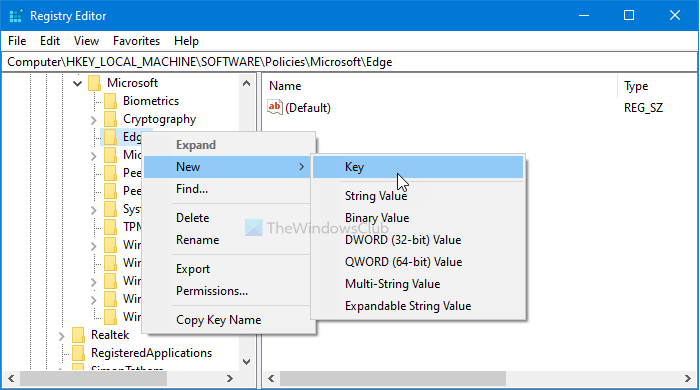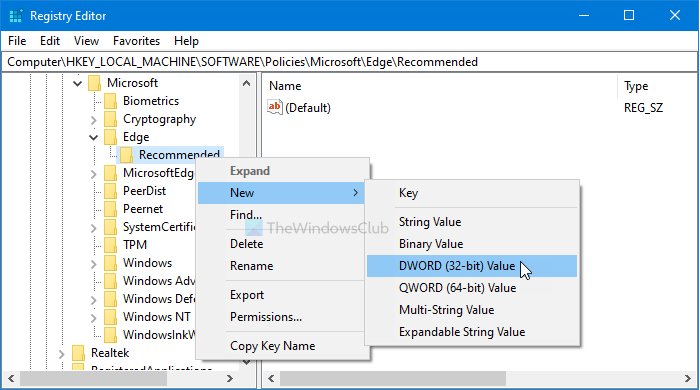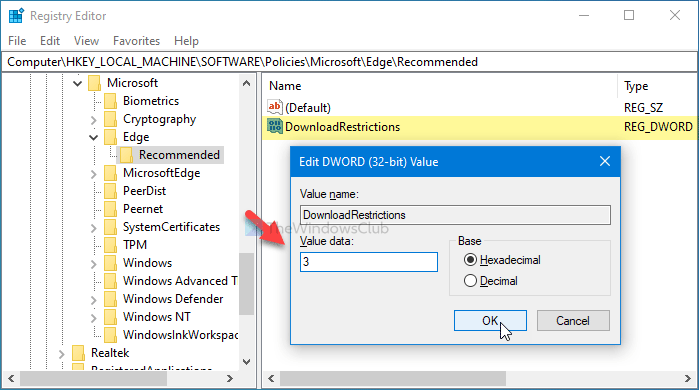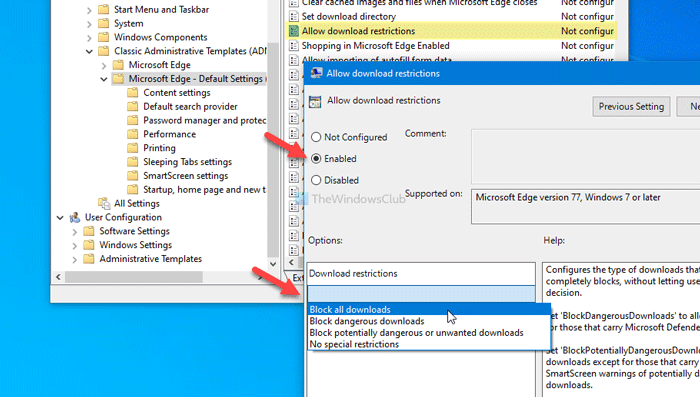如何防止用户在Edge中下载文件
为防止用户使用注册表在Edge中下载文件,请按照以下步骤操作:
- 按Win + R打开“运行”提示。
- 键入regedit,然后按Enter键。
- 单击是按钮。
- 在HKEY_LOCAL_MACHINE中导航到Microsoft。
- 右键单击Microsoft>新建>密钥。
- 将其命名为Edge。
- 右键单击Edge> New> Key。
- 将其命名为“推荐”。
- 右键单击“推荐”>“新建”>“ DWORD(32位)值”。
- 将其命名为DownloadRestrictions。
- 双击它以将“值”数据设置为1/2/3。
- 单击确定按钮。
首先,按 Win + R,键入regedit并按 Enter 键。它应该在屏幕上显示UAC提示。如果是,请单击“ 是” 按钮。然后,导航至以下路径-
HKEY_LOCAL_MACHINE \ SOFTWARE \ Policies \ Microsoft
右键单击Microsoft>新建>密钥,并将其命名为 Edge。
右键单击“边缘”>“ 新建”>“键”, 并将其命名为“ 推荐”。
右键单击“推荐”>“新建”>“ DWORD(32位)值”,并将其命名为 DownloadRestrictions。
现在,双击它并按如下所述设置“值”数据。
- 阻止危险下载:1
- 阻止潜在的危险和有害下载:2
- 阻止所有下载:3
建议将“数值”数据设置为 3 ,然后单击“ 确定” 按钮以保存更改。
之后,您将无法在Edge浏览器中下载任何文件。如果要还原更改并下载文件,请双击 DownloadRestrictions DWORD值并将“值”数据设置为 0。
如何使用组策略在Edge中允许或阻止文件下载
要在Edge中允许或阻止文件下载,请按照以下步骤操作:
- 在任务栏搜索框中搜索gpedit.msc,然后单击单个结果。
- 导航到微软边缘-默认设置在计算机配置。
- 双击“允许下载限制”设置。
- 选择启用选项。
- 选择“阻止所有下载”选项。
- 单击确定按钮。
首先,gpedit.msc在任务栏搜索框中搜索,然后单击相应的结果以打开“本地组策略编辑器”。然后,导航到该路径-
计算机配置>管理模板>经典管理模板> Microsoft Edge-默认设置
在右侧,您可以看到一个名为允许下载限制的设置 。
默认情况下,它设置为 未配置。您必须双击它,选择“ 启用” 选项,选择“ 阻止所有下载” 选项,然后单击“ 确定” 按钮。
另外,您可以选择两个以上的选项-
- 阻止危险下载
- 阻止潜在的危险和有害下载
如果要继续在Edge浏览器中下载文件,请像以前一样选择“ 未配置” 选项。